【Tera Term】接続・操作ログの自動取得方法
Tera Term を使ってサーバにアクセス、操作をした際に何をどのコマンドでどのような操作をし、どのような結果が返ってきたのかを後から把握できる「ログ」というものを自動的に作成する方法をメモします。
言い換えるとTeraTerm内でのターミナル操作を後から見ることが出来るということです。
操作ログの自動取得設定手順
設定ウィンドウを開く
1,TeraTermを起動
2,TeraTermウィンドウの「設定(S)」>「その他の設定(D)…」を選択
3,Tera Term その他の設定ウィンドウが開かれたらログを選択
このウィンドウを設定することでログの設定ができます。
各種設定項目
自動でログを出力できるようにするために重要な設定項目を解説します。
ログ表示用エディタ
出力されたログを表示するためのエディタ(デフォルトは「メモ帳(Note pad)」)を設定できます。
個人的には、ログを見る程度であれば変更する必要はないのではないかとも思いますが、サクラエディタなどの慣れているテキストエディタにすることも可能です。
標準ログファイル名
出力するログのファイル名を設定できます。デフォルトではteraterm.log
このファイル名は変更を以下のように変更するか、オプションの「追記」にチェックを入れないと上書きされてしまいます。
ファイル名に日時をつけることを推奨します。
一秒に2回開くことはあまりないですが、一応オプションの「追記」も設定しておきましょう。
%Y_%m_%d___%H_%M_%S.log
上のように設定すると、2021/09/07 12:01:59にTeratermからサーバに接続した際のログは以下のようなファイル名になります。
2021_09_07___12_01_59.log
好みの問題ではありますが、私は各項目の間に「_」を1つ、日付と時刻の間に「_」を3つ入れて見やすくしています。
ログファイル名のフォーマットは日時以外にも接続先のホスト名や曜日など様々ありますので、以下のリンクからフォーマット表を参考にしてファイル名を作成してみてください。
標準のログ保存先フォルダ
自動生成したログを保存するフォルダを設定します。
くれぐれもデスクトップ直下に設定しないでください。
サーバアクセスするたびにデスクトップにログファイルが生成されるため、いずれはログファイルがデスクトップを埋め尽くすことになります。
既にいろんなファイルで埋め尽くされている人は、、、
まぁ、、、デスクトップ直下でもいいんじゃないですか?。。。知らんけど。
自動的にログ採集を開始する
これにチェックを入れてください。
ここにチェックを入れるとテラタームからアクセスするたびに自動でログを生成されるようになります。
オプション>「追記」
上書きが心配な場合は、「追記」にチェックを入れましょう。
タイムスタンプ
ここにチェックを入れると、コマンドを入力するたびに入力時刻をつけてログに残してくれます。
ローカルタイム、UTC、経過時間のいずれかでログに残せます。
設定が終わったら「OK」を押します。
まだ、設定は終わっていません。設定を以下の手順で保存しましょう。
設定の変更を保存
1,Tera Termウィンドウの設定(S)を開く
2,「設定の保存(S)…」を選択
3,TERATERM.INIのまま保存します。※
※そのまま保存すると上書き保存されてしまうので、不安な場合はTERATERM.INIをTERATERM.INI.orgなどの別名で保存してから、編集後のファイルを保存しましょう。
保存が出来たら、自動的に操作ログを出す設定は完了です。


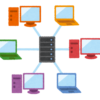
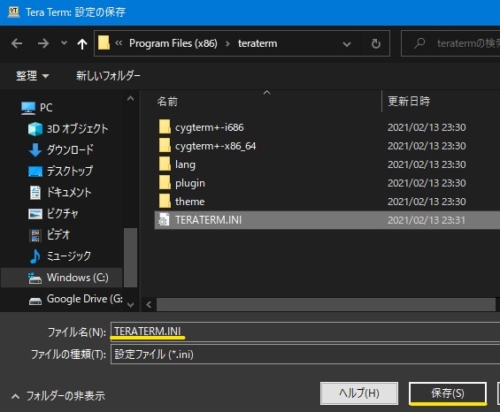

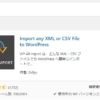

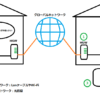
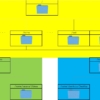


ディスカッション
コメント一覧
まだ、コメントがありません